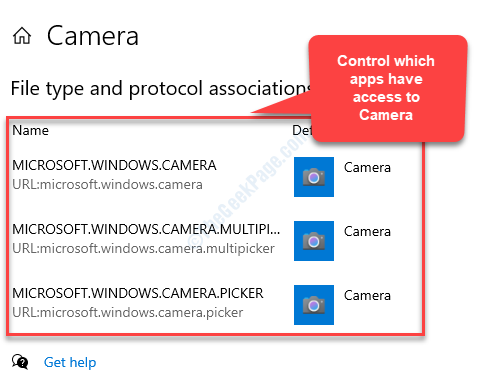Użyj aplikacji Usługi, aby ją wyłączyć
- Usługa routera AllJoyn ułatwia komunikację i interakcję między urządzeniami i aplikacjami w sieci lokalnej.
- Ten składnik systemu operacyjnego Windows umożliwia urządzeniom współdzielenie danych i zasobów.

XZAINSTALUJ KLIKAJĄC POBIERZ PLIK
- Pobierz DriverFix (zweryfikowany plik do pobrania).
- Kliknij Rozpocznij skanowanie znaleźć wszystkie problematyczne sterowniki.
- Kliknij Zaktualizuj sterowniki aby uzyskać nowe wersje i uniknąć awarii systemu.
- DriverFix został pobrany przez 0 czytelników w tym miesiącu.
Jeśli napotkałeś usługę routera AllJoyn i zastanawiasz się, co to jest, ten przewodnik może pomóc! Zbadamy, jaki jest cel i funkcjonalność usługi AllJoyn Router i przedyskutujemy, czy należy rozważyć wyłączenie jej na komputerze z systemem Windows.
Co to jest usługa routera AllJoyn?
Usługa routera AllJoyn to składnik systemu operacyjnego Windows, który ułatwia komunikację i interakcję między urządzeniami i aplikacjami w sieci lokalnej.
Jest częścią struktury AllJoyn, platformy oprogramowania typu open source opracowanej przez AllSeen Alliance (obecnie część Open Connectivity Foundation).
Głównym celem usługi routera AllJoyn jest umożliwienie bezproblemowej łączności i współdziałania urządzeń obsługujących platformę AllJoyn.
Ta usługa jest szczególnie przydatna w kontekście Internetu rzeczy (IoT), w którym różne urządzenia i platformy muszą wchodzić w interakcje i wymieniać informacje.
Należy zauważyć, że usługa routera AllJoyn jest domyślnie włączona na urządzeniach z systemem Windows, ponieważ zapewnia kompatybilność i wsparcie dla aplikacji opartych na platformie AllJoyn.
Jeśli jednak nie korzystasz z aplikacji lub urządzeń opartych na platformie AllJoyn, wyłączenie usługi może mieć minimalny wpływ i może oszczędzaj zasoby systemowe stosowanie. Aby dowiedzieć się, jak to zrobić, przejdź do następnej sekcji.
Jak mogę wyłączyć usługę routera AllJoyn?
1. Użyj aplikacji Usługi
- Naciskać Okna + R aby otworzyć Uruchomić Okno dialogowe.

- Typ usługi.msc i kliknij OK aby otworzyć Usługi aplikacja.
- Zlokalizuj i kliknij dwukrotnie Usługa routera AllJoyn otworzyć Nieruchomości.

- Nawigować do Typ uruchomieniai wybierz z listy rozwijanej Wyłączony.

- Kliknij Stosować, Następnie OK aby zapisać zmiany.
- Co to jest Dashost.exe i jak go wyłączyć
- Alternatywny adres MAC: jak go utworzyć na konsoli Xbox
2. Użyj aplikacji Menedżer zadań
- Naciskać klawisz kontrolny + Zmiana + wyjście klucze do otwierania Menadżer zadań aplikacja.
- Idź do Detale zakładka, zlokalizuj Router Alljoyn, kliknij go prawym przyciskiem myszy i wybierz Otwórz lokalizację pliku.

- Powrót do Menadżer zadań, kliknij prawym przyciskiem myszy Router Alljoyn ponownie i wybierz Zakończ zadanie.

- Przejdź do lokalizacji pliku i trwale usuń plik.
Zrozumienie roli usługi routera AllJoyn może pomóc w podejmowaniu świadomych decyzji dotyczących jego znaczenie i czy powinien być włączony lub wyłączony w zależności od konkretnych potrzeb i preferencje.
Oto metody tymczasowego i trwałego wyłączenia usługi routera AllJoyn.
Jeśli chcesz wiedzieć o usługi, które możesz bezpiecznie wyłączyć w systemie Windows 11 bez zakłócania funkcjonowania komputera, zalecamy zapoznanie się z tym przewodnikiem.
Prosimy o przekazanie nam wszelkich informacji, wskazówek i doświadczeń z tym tematem w sekcji komentarzy poniżej.
Nadal masz problemy? Napraw je za pomocą tego narzędzia:
SPONSOROWANE
Niektóre problemy związane ze sterownikami można rozwiązać szybciej za pomocą dedykowanego narzędzia. Jeśli nadal masz problemy ze sterownikami, po prostu je pobierz DriverFix i uruchom go za pomocą kilku kliknięć. Następnie pozwól mu przejąć kontrolę i naprawić wszystkie błędy w mgnieniu oka!
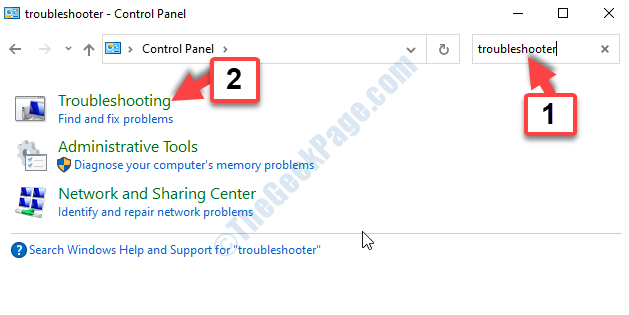
![Bluetooth nie działa w systemie Windows 10 [rozwiązany]](/f/114300972dfd99b89cdb51c13e1332ae.png?width=300&height=460)